Si tu iPhone está atascado en la pantalla de SOS de emergencia, probablemente te sientas frustrado y confuso. El problema "iPhone bloqueado en SOS de emergencia" puede ser un verdadero quebradero de cabeza, impidiéndote acceder a tu dispositivo y a sus valiosos datos. Pero no te preocupes: te cubrimos las espaldas con cinco soluciones sencillas para sacar a tu iPhone de este atasco.
En esta guía completa, exploraremos las razones del problema "iPhone bloqueado en modo SOS" y te guiaremos paso a paso para solucionarlo. Tanto si eres un usuario experto en tecnología como si prefieres las soluciones sencillas, encontrarás el remedio perfecto para que tu iPhone vuelva a funcionar en un abrir y cerrar de ojos.
¿Te preguntas cómo sacar el iPhone del modo SOS? Vamos a sumergirnos y a despedirnos de una vez por todas de la temida situación del iPhone atascado en SOS.
En este artículo encontrarás lo siguiente:
Parte 1: ¿Qué es el modo SOS en el iPhone?
Entendamos primero qué es el modo SOS y cómo funciona en tu iPhone.
El modo SOS, también conocido como SOS de emergencia, es una función de seguridad introducida por Apple en iOS 11. Está diseñado para ayudar a los usuarios a llamar rápidamente a los servicios de emergencia o alertar a sus contactos en caso de emergencia.
Así es como funciona:
Paso 1: Mantén pulsado el botón lateral y uno de los botones de volumen hasta que aparezca el Deslizador SOS de Emergencia. Esto activará una cuenta atrás y un sonido de alerta.
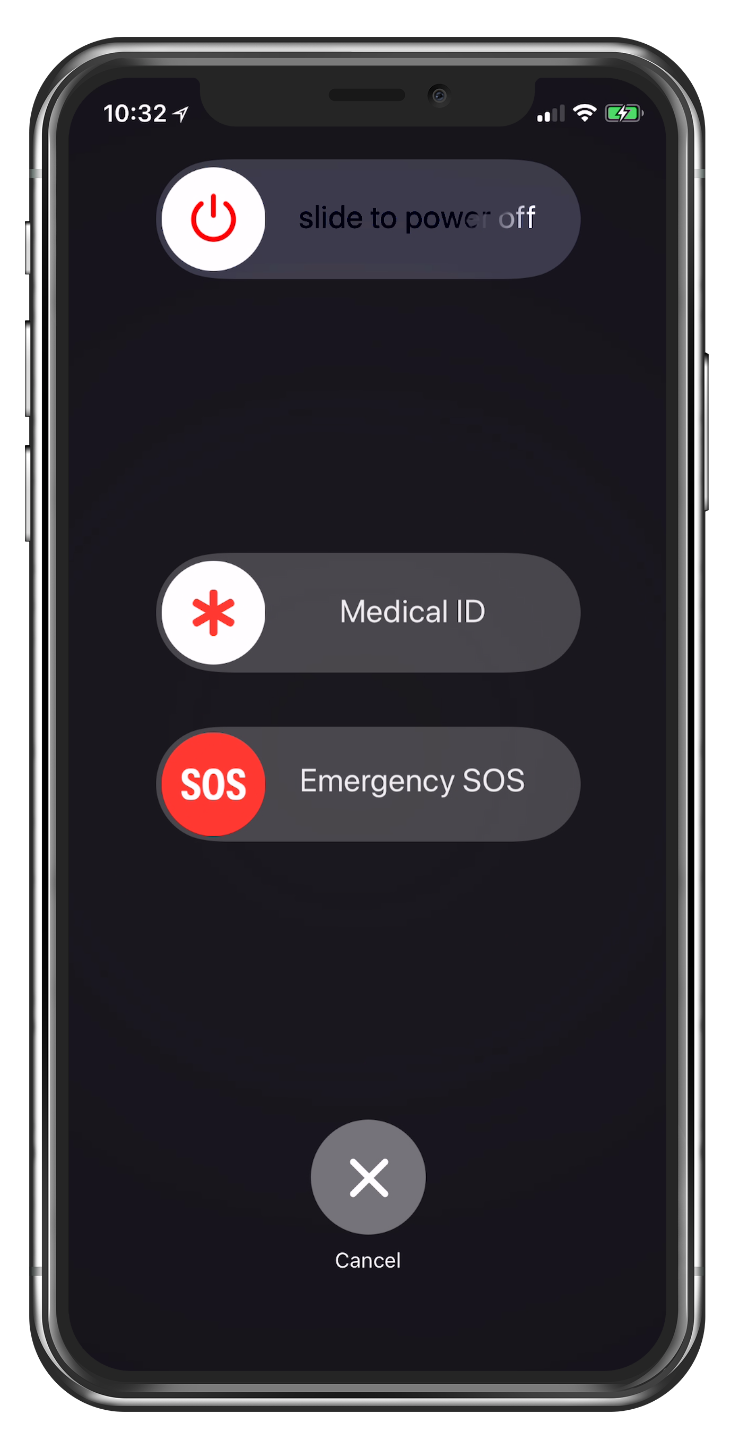
Paso 2: Si sigues manteniendo pulsado el botón lateral durante la cuenta atrás, tu iPhone llamará automáticamente a los servicios de emergencia cuando finalice la cuenta atrás.
Paso 3: Si sueltas los botones durante la cuenta atrás, tendrás la opción de enviar un SMS con tu ubicación actual a tus contactos de emergencia.
Aunque esta función puede ser un salvavidas en caso de emergencia, también puede causar problemas si se activa accidentalmente. Ahora es cuando surge el problema de "iPhone bloqueado en SOS de emergencia".
Parte 2: ¿Por qué el iPhone se queda bloqueado en modo SOS? Razones principales
Hay varias razones por las que tu iPhone puede quedarse bloqueado en el modo SOS. He aquí algunos desencadenantes comunes que pueden agravar este problema:
- Activación accidental del modo SOS: Es fácil activar accidentalmente el modo SOS, sobre todo si llevas el iPhone en el bolsillo o en el bolso.
- Fallos del software: Como cualquier otro software, iOS puede experimentar ocasionalmente fallos o errores que pueden hacer que el modo SOS se active inesperadamente.
- Problemas de hardware: Los problemas con los botones de tu iPhone u otros componentes de hardware también pueden hacer que el modo SOS se bloquee.
- Daños por Agua: Si tu iPhone ha sufrido daños por agua, puede hacer que el modo SOS funcione mal y se quede bloqueado.
- Jailbreaking o modificaciones no autorizadas: El Jailbreaking de tu iPhone o la instalación de ajustes o modificaciones no autorizadas pueden interferir a veces con la funcionalidad del modo SOS.
Parte 3: ¿iPhone atascado en SOS de emergencia? Prueba estas soluciones
Ahora que entiendes las razones del problema "iPhone bloqueado en SOS", vamos a explorar cinco soluciones eficaces para sacar a tu iPhone de esta frustrante situación.
Solución 1: Forzar el Reinicio del iPhone
Una de las formas más sencillas y eficaces de resolver el problema del "iPhone bloqueado en modo SOS" es forzar el reinicio del dispositivo. A menudo, esto puede eliminar cualquier fallo de software o problema temporal que pueda estar causando el problema.
A continuación te explicamos cómo forzar el reinicio de tu iPhone:
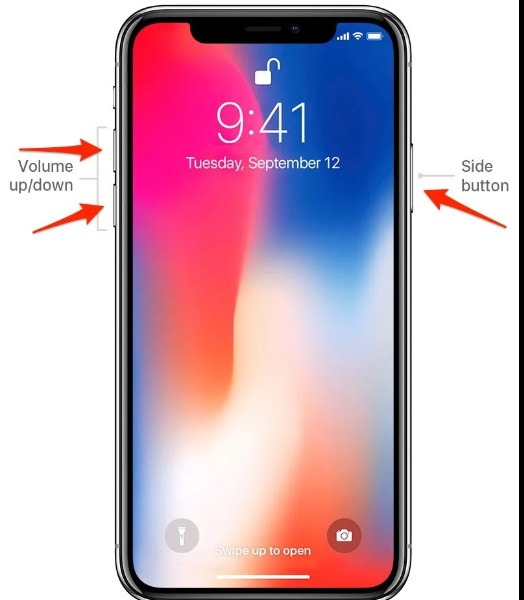
Para iPhone 8 o modelos posteriores:
Paso 1: Pulsa y suelta rápidamente el botón Subir volumen.
Paso 2: Pulsa y suelta rápidamente el botón de bajar volumen.
Paso 3: Mantén pulsado el botón lateral hasta que aparezca el logo de Apple.
Para iPhone 7 o iPhone 7 Plus:
Paso 1: Mantén pulsados simultáneamente los botones lateral y de bajar volumen.
Paso 2: Mantén pulsado hasta que aparezca el logotipo de Apple.
Si el reinicio forzado no funciona, muévete al siguiente solucionador.
Solución 2: Apaga y carga el iPhone
A veces, el problema de "iPhone bloqueado en SOS" puede resolverse simplemente apagando el dispositivo y dejándolo cargar durante un rato. Esto puede ayudar a restablecer cualquier fallo temporal o de software que pueda estar causando el problema.
Esto es lo que tienes que hacer
Paso 1: Mantén pulsado el botón lateral (o el botón superior en modelos antiguos de iPhone) hasta que aparezca el icono "deslizar para apagar". Desliza el control deslizante para apagar tu iPhone.
Paso 2: Una vez que tu iPhone esté apagado, conéctalo a una fuente de alimentación y deja que se cargue durante al menos 30 minutos.

Paso 3: Tras la carga, mantén pulsado el botón lateral (o el botón superior en modelos antiguos) hasta que aparezca el logo de Apple.
Si esto no resuelve el problema "iPhone atascado en modo SOS", no te preocupes, tenemos más soluciones para ti.
Solución 3: Restaurar el iPhone a través de iTunes
Si los anteriores solucionadores no han funcionado, es hora de que intentes restaurar tu iPhone con iTunes. Este proceso borrará todos los datos de tu dispositivo y reinstalará la última versión de iOS, lo que a menudo puede resolver problemas relacionados con el software, como el de "iPhone atascado en SOS de emergencia".
A continuación te explicamos cómo restaurar tu iPhone a través de iTunes:
Paso 1: Conecta tu iPhone a una computadora que tenga instalada la última versión de iTunes.
Paso 2: Abre iTunes y selecciona tu iPhone en la lista de dispositivos. Haz clic en el botón "Restaurar iPhone".
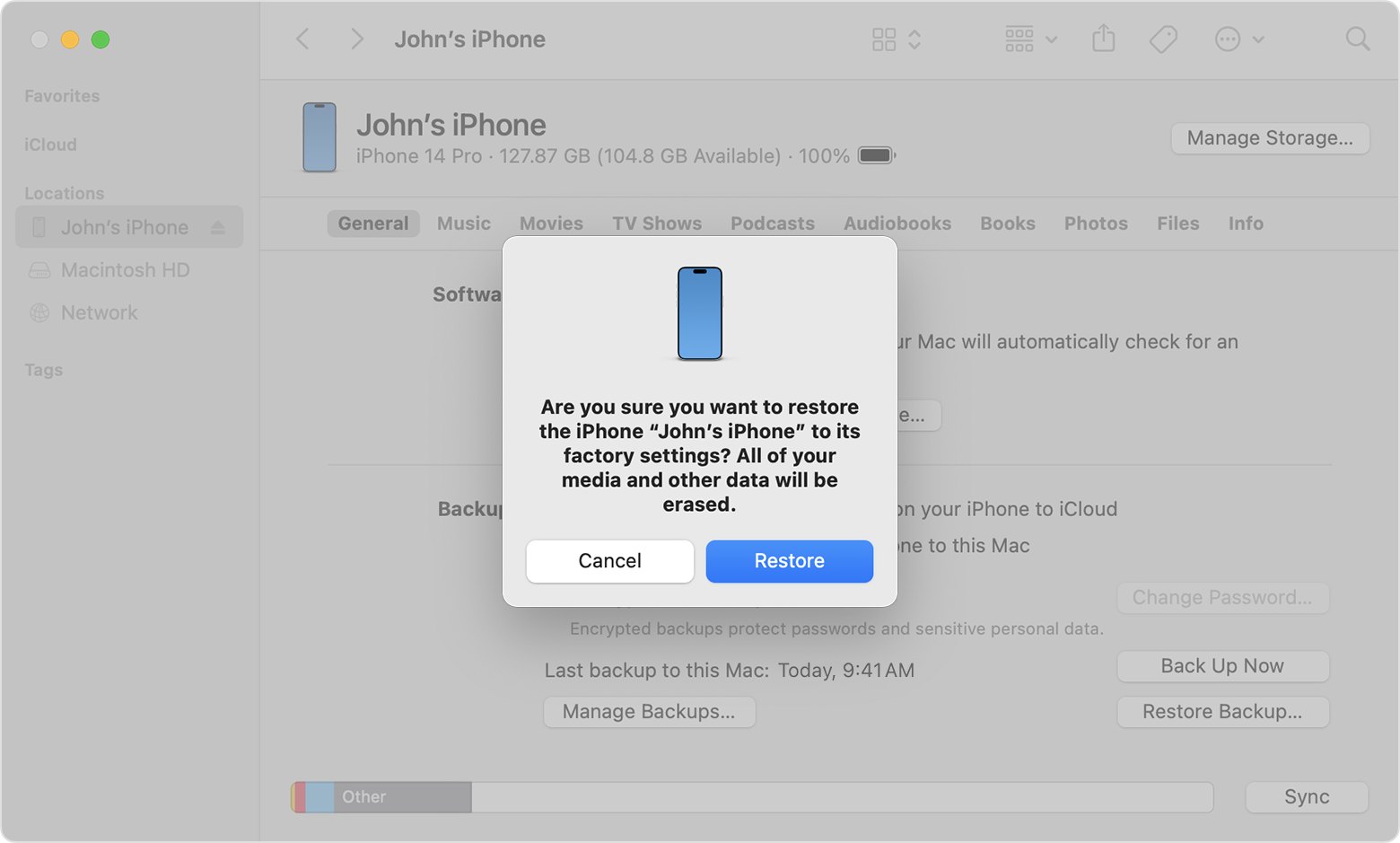
Paso 3: Sigue las indicaciones en pantalla para confirmar el proceso de restauración.
Ten en cuenta que al restaurar tu iPhone se borrarán todos los datos y ajustes, por lo que es importante que tengas una copia de seguridad reciente si quieres conservar tus datos.
Solución 4: Poner el iPhone en Modo Recuperación
Si restaurar tu iPhone a través de iTunes no funciona, puedes probar a poner el dispositivo en modo Recuperación y restaurarlo desde allí. Esta es una solución más avanzada, pero a menudo puede resolver problemas de software persistentes como el problema del "iPhone bloqueado en SOS".
Para llevar a cabo este proceso, necesitarás un Mac o un PC con Windows 10 o una versión posterior. En un PC con Windows, asegúrate de que tienes instalada la aplicación Dispositivos Apple o iTunes. Además, necesitarás el cable incluido con tu iPhone, o cualquier otro cable compatible, para establecer una conexión entre tu iPhone y la computadora.
A continuación te explicamos cómo poner tu iPhone en Modo Recuperación:
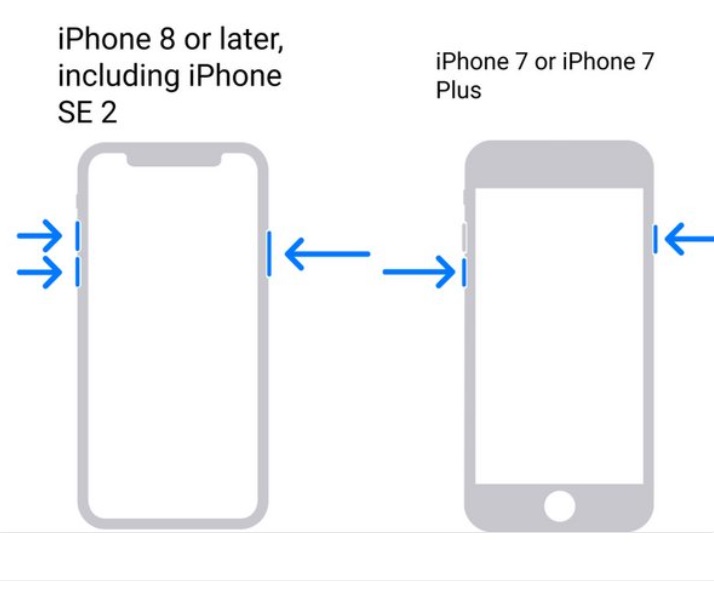
Para iPhone 8 o modelos posteriores:
Paso 1: Pulsa y suelta rápidamente el botón Subir volumen.
Paso 2: Pulsa y suelta rápidamente el botón de bajar volumen.
Paso 3: Mantén pulsado el botón lateral hasta que aparezca la pantalla del Modo Recuperación.
Para iPhone 7 o iPhone 7 Plus:
Paso 1: Mantén pulsados simultáneamente los botones lateral y de bajar volumen.
Paso 2: Mantén pulsado hasta que aparezca la pantalla del Modo Recuperación.
Una vez que tu iPhone esté en modo Recuperación, puedes seguir las indicaciones en pantalla de iTunes para restaurar tu dispositivo.
Solución 5: El mejor método para solucionar el problema del SOS del iPhone: Dr.Fone
Si ninguna de las soluciones anteriores ha funcionado, es hora de recurrir a la artillería pesada. Dr.Fone - Reparación del Sistema es una potente herramienta que puede ayudarte a resolver el problema "iPhone atascado en modo SOS" sin perder ningún dato.
A diferencia de otros métodos que pueden suponer un riesgo de pérdida de datos o que requieren pasos complejos, la reparación del Sistema de Dr.Fone puede resolver el problema de "iPhone atascado en SOS" sin ninguna pérdida de datos. Es una solución fácil de usar y de un solo clic que repara el sistema de tu iPhone manteniendo intactos tus preciados datos.
Gracias a su avanzada tecnología y su fiable rendimiento, Dr.Fone Reparación del Sistema es la forma más segura y eficaz de sacar tu iPhone del temido modo SOS.
A continuación te explicamos cómo utilizar Dr.Fone para solucionar los problemas de tu iPhone:
Paso 1: Descarga e instala Dr. Fone Reparación del Sistema en tu computadora. Conecta el iPhone a la computadora mediante un cable Lightning. Abre Dr.Fone Reparación del Sistema y selecciona la opción "Reparación del Sistema".

Paso 2: Sigue las instrucciones en pantalla para entrar en el Modo Recuperación.

Paso 3: Una vez que tu iPhone esté en el modo adecuado, Dr.Fone lo detectará y te pedirá que descargues el último paquete de firmware.

Paso 4: Una vez descargado el paquete de firmware, haz clic en el botón "Iniciar reparación".
Dr.Fone - La Reparación del Sistema empezará a reparar el sistema de tu iPhone, resolviendo los problemas del iPhone atascado en SOS de emergencia sin pérdida de datos.
Parte 3: [EXTRA] Utiliza MobileTrans para hacer una copia de seguridad de los datos del iPhone al PC
Aunque las soluciones que hemos comentado hasta ahora te ayudarán a resolver el problema del "iPhone bloqueado en modo SOS", siempre es una buena idea tener una copia de seguridad de tus datos importantes. De este modo, aunque necesites restaurar tu iPhone, no perderás ningún recuerdo, documento u otro archivo valioso.
Wondershare MobileTrans - Copia de Seguridad y Restauración es una herramienta potente y fácil de usar que te permite hacer copias de seguridad de los datos de tu iPhone en tu computadora.
Wondershare MobileTrans
Realiza fácilmente copias de seguridad de tus datos en el PC
- Sin perder datos. Sin fuga de datos.
- Admite varios datos, como archivos, fotos, vídeos, aplicaciones, contactos, etc.
- Compatible con miles de dispositivos Android e iOS.

 4.5/5 Excelente
4.5/5 ExcelenteHe aquí cómo utilizarlo:
Paso 1: Descarga e instala MobileTrans en tu computadora. Conecta el iPhone a la computadora mediante un cable Lightning. Abre MobileTrans y selecciona la opción "Copia de Seguridad y Restauración". Elige “Copia de Seguridad y Restauración del Teléfono” para proceder.

Paso 2: Elige los tipos de datos de los que quieres hacer una copia de seguridad (por ejemplo, fotos, mensajes, contactos, etc.).

Paso 3: Haz clic en "Iniciar" para iniciar el proceso de copia de seguridad.

MobileTrans facilita la creación de una copia de seguridad completa de los datos de tu iPhone, lo que te da tranquilidad y garantiza que tu valiosa información está a salvo, incluso si te encuentras con problemas como el de "iPhone bloqueado en SOS".
Conclusión
Lidiar con el problema del iPhone atascado en SOS de emergencia puede ser frustrante, pero con las soluciones que te hemos ofrecido, puedes resolver el problema rápidamente y recuperar el acceso a tu dispositivo.
Tanto si decides forzar el reinicio de tu iPhone, restaurarlo a través de iTunes, utilizar Dr.Fone para la reparación del Sistema o simplemente hacer una copia de seguridad de tus datos con MobileTrans, ahora tienes las herramientas y los conocimientos necesarios para abordar este problema de frente.
Recuerda, mantener la calma y seguir los Pasos cuidadosamente es la clave para resolver el problema del iPhone atascado en SOS de forma eficaz. Con un poco de paciencia y el enfoque adecuado, volverás a utilizar tu iPhone en un abrir y cerrar de ojos.

 4.5/5 Excelente
4.5/5 ExcelentePREGUNTAS FRECUENTES
-
P: ¿Puedo restaurar mi iPhone sin perder mis datos?
Sí, puedes restaurar tu iPhone sin perder tus datos creando una copia de seguridad con iTunes o iCloud. Sin embargo, si no puedes crear una Copia de seguridad debido al problema "iPhone atascado en SOS", puedes utilizar Dr.Fone Reparación del Sistema, que puede reparar el sistema de tu iPhone sin pérdida de datos. -
P: ¿Es seguro utilizar herramientas de terceros como Dr.Fone Reparación del Sistema?
Sí, las herramientas de terceros de confianza como Dr.Fone Reparación del Sistema son seguras. Estas herramientas están diseñadas específicamente para resolver problemas como el de "iPhone atascado en SOS de emergencia" sin causar ningún daño a tu dispositivo ni a tus datos. -
P: ¿Cuánto tiempo se tarda en hacer una copia de seguridad de los datos de mi iPhone con MobileTrans?
La hora que se tarda en hacer una copia de seguridad de los datos de tu iPhone con MobileTrans dependerá de la cantidad de datos de los que vayas a hacer una copia de seguridad y de la velocidad de tu computadora y de tu conexión a Internet. Sin embargo, MobileTrans suele ser una herramienta rápida y eficaz, y el proceso de copia de seguridad debería durar una hora razonable.






